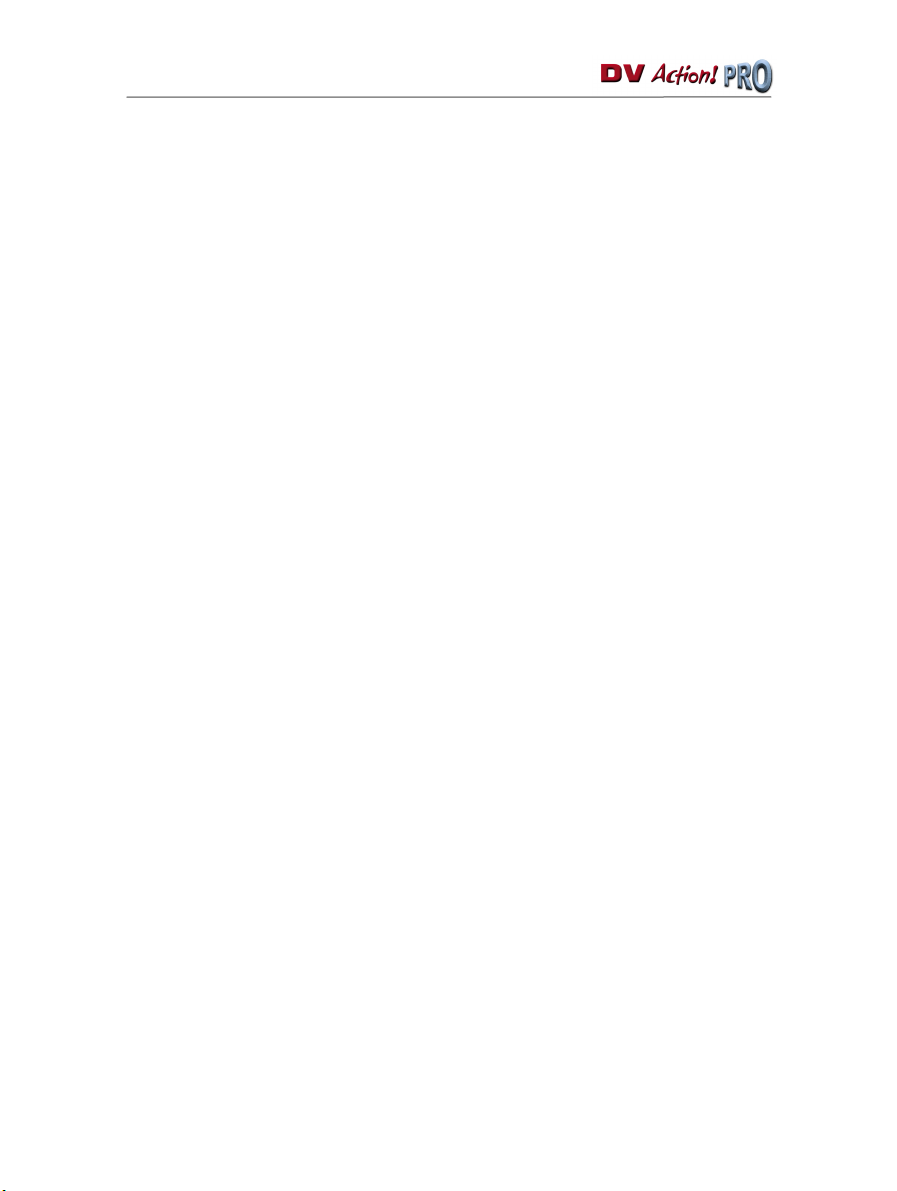
CONTENIDO
1. INTRODUCCIÓN................................................................................................................ 2
2. EL PRESET VIDEO CAPTURE ......................................................................................... 3
3. EL PRESET AUDIO EDITOR ............................................................................................ 4
4. EL PRESET VIDEO EDITOR............................................................................................. 5
5. PERSONALIZACIÓN DE UN PRESET ............................................................................. 6
6. EJEMPLO DE CÓMO PERSONALIZAR UN PRESET ..................................................... 8
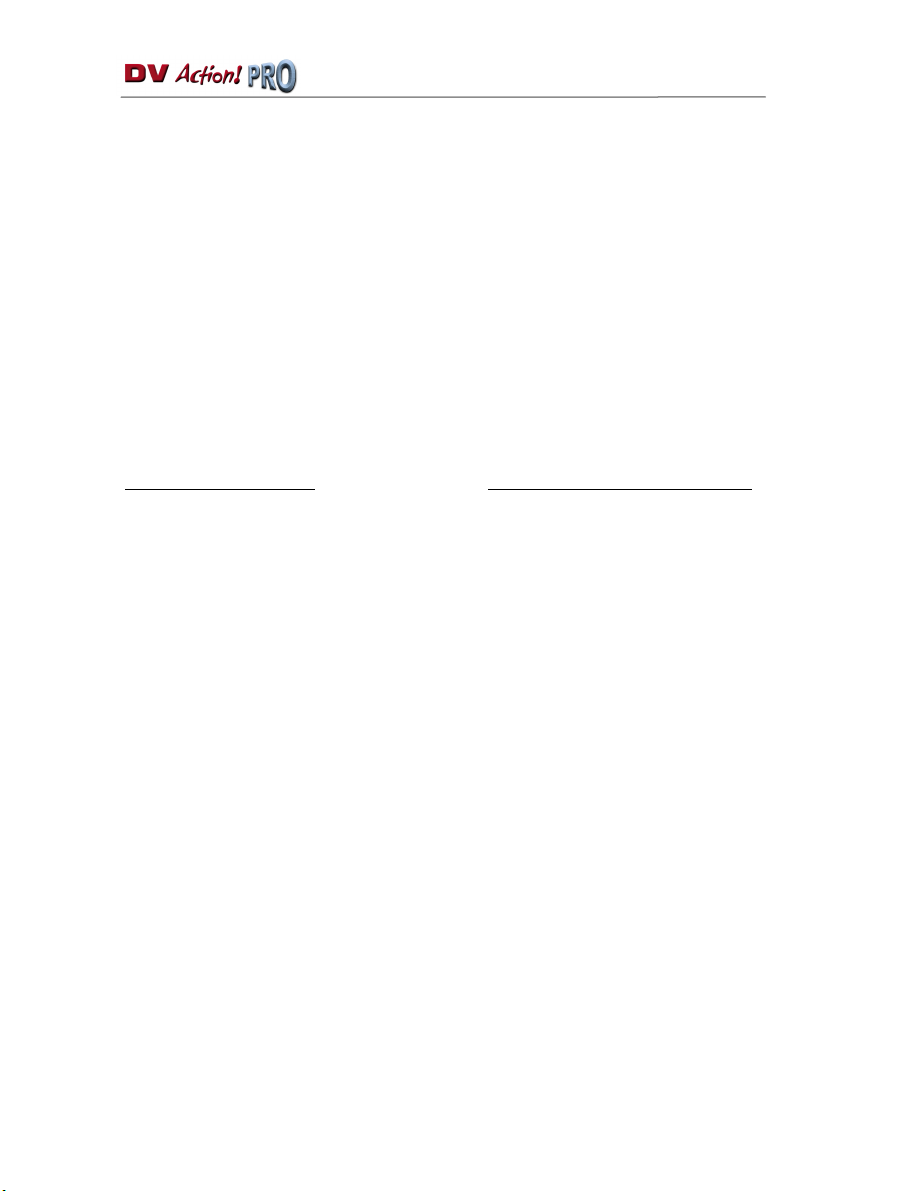
1. INTRODUCCIÓN
El mando ShuttlePRO utiliza presets para enlazar sus botones con las distintas funciones de
distintos programas. La idea es programar los atajos de teclado de una aplicación en los botones
de ShuttlePRO.
Por ejemplo, el atajo de teclado estándar que te permite guardar un archivo es [Ctrl]+[S]. Esta
función puede atribuirse a un botón en ShuttlePRO; una vez hecho esto, ya no tendrás que hacer
clic en Archivo/Guardar para guardar un archivo, ya que te bastará con pulsar el botón
correspondiente. Esto se denomina emular una de las funciones de la aplicación.
Este manual es una guía de referencia de ShuttlePRO, que explica en detalle las funciones de
todos los botones en cada uno de los tres presets de la suite software MediaStudio Pro: Video
Capture, Audio Editor y Video Editor.
Los presets están pensados para que sean genéricos y, por lo tanto, adaptados a las
necesidades de la mayoría de los usuarios. Sin embargo, puedes querer implementar otras
funciones que utilices frecuentemente. Este proceso se explica en detalle en la sección
Personalización de un preset
, y se ilustra en la sección Ejemplo de cómo personalizar un preset.
2/9 – Manual del usuario
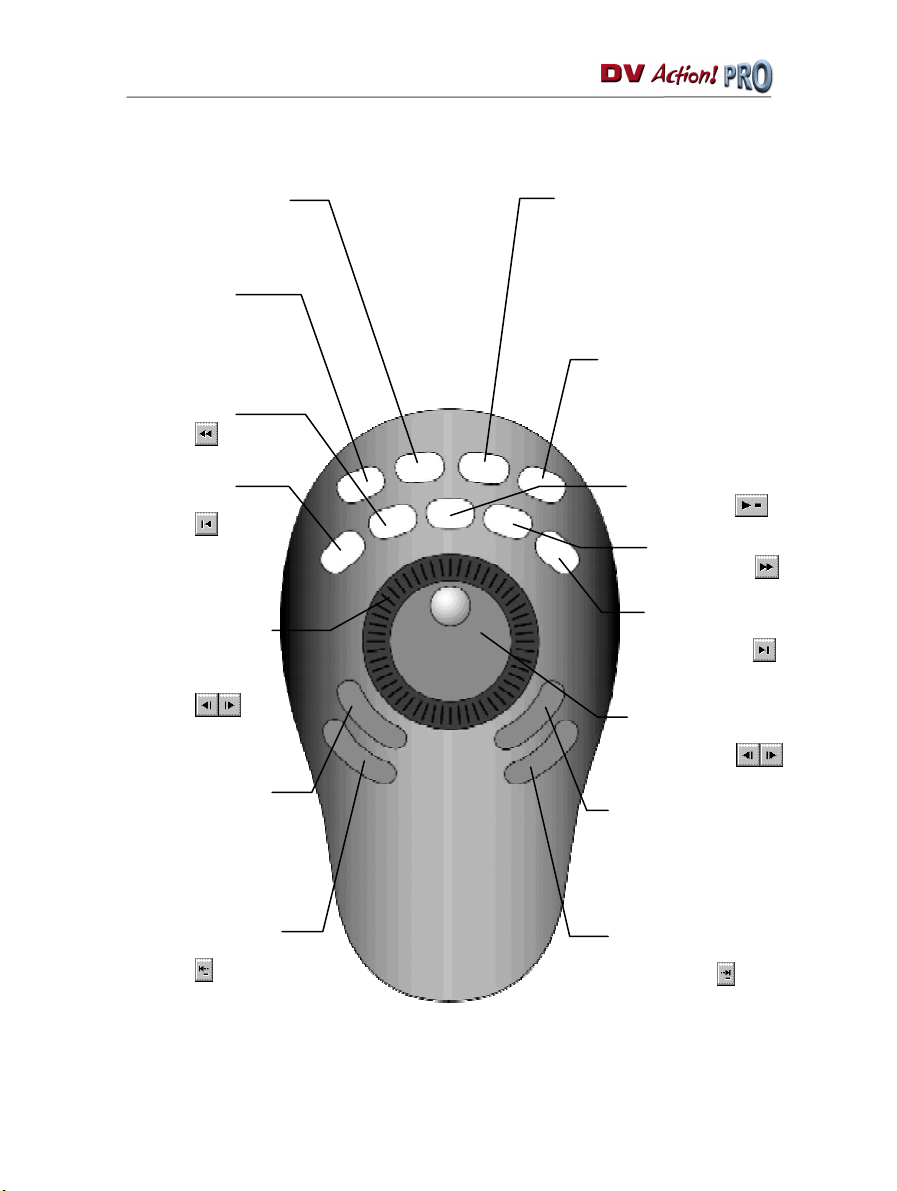
2. EL PRESET VIDEO CAPTURE
Guardar un archivo de video.
Función emulada:
Archivo/Guardar Como....
Abrir un archivo de
vídeo.
Función emulada:
Archivo/Abrir....
Rebobinado rápido.
Icono emulado:
Abrir la ventana Preferencias.
Esta ventana te permite configurar
las opciones generales del módulo
Video Capture.
Función emulada:
Archivo/Preferencias...
Salir del módulo Video
Capture.
Función emulada:
Archivo/Salir.
.
Ir al comienzo del
archivo de vídeo.
Icono emulado:
Ir hacia delante/hacia
atrás rápidamente (entre 2
y 60 imágenes por
segundo).
Icono emulado:
(pulsaciones repetidas).
Cerrar puerta (para
periféricos de vídeo que
pueden ser controlados
mediante software).
Función emulada:
Control/Puerta Cerrar
Fijar el comienzo ("Mark In")
de una captura de vídeo.
Icono emulado:
.
Nota: algunos funciones sólo están activa una vez que se ha capturado un vídeo.
Reproducir/Pausa.
Icono emulado:
Avance rápido.
Icono emulado:
Ir al final del archivo de
vídeo.
Icono emulado:
Ir hacia delante/hacia
atrás frame a frame.
Icono emulado:
Abrir puerta (para periféricos
de vídeo que pueden ser
controlados mediante
software).
Función emulada:
Control/Puerta Abrir
Fijar el final ("Mark Out")
de una captura de vídeo.
Icono emulado:
.
Manual del usuario – 3/9

3. EL PRESET AUDIO EDITOR
Guardar un archivo
de audio.
Función emulada:
Archivo/Guardar.
Abrir un archivo de
audio.
Función emulada:
Archivo/Abrir....
Detener la
reproducción.
Icono emulado:
Abrir la ventana Preferencias.
Esta ventana te permite configurar las
opciones generales de Audio Editor.
Función emulada:
Archivo/Preferencias...
Abrir el mezclador de Windows,
que te permite ajustar el volumen
y/o seleccionar la fuente de la que
grabar.
Icono emulado:
.
Mover el punto de
inserción a la
entrada anterior.
Icono emulado:
Mostrar la sección
siguiente/anterior del archivo
de audio.
Nota: esta función sólo está
activa cuando el archivo de
audio no se muestra por
completo en la ventana.
Función emulada: [Re Pág]/
[Av Pág].
Fijar el comienzo ("Mark In") de
una selección (durante la
reproducción del sonido).
Icono emulado:
Mover el punto de inserción al
comienzo del archivo de audio.
Función emulada:
Inicio
.
Control/Ir A
Nota: algunos funciones sólo están activa cuando se está editando un sonido.
Reproducir/Pausa.
Icono emulado:
Grabar un sonido.
Icono emulado:
Mover el punto de
inserción a la siguiente
entrada.
Icono emulado:
Aumentar/reducir el nivel
de zoom.
Función emulada:
Ver/Acercar - Ver/Alejar.
Fijar el final ("Mark Out") de
una selección (durante la
reproducción del sonido).
Icono emulado:
Mover el punto de
inserción al final del
archivo de audio.
Función emulada:
Control/Ir A Final
.
4/9 – Manual del usuario

4. EL PRESET VIDEO EDITOR
Fijar Mark In*.
Icono emulado:
Quitar Mark In*.
Fijar Mark Out*.
Icono emulado:
Quitar Mark Out*.
Ir a Mark In**.
Icono emulado:
Mover el punto de
inserción al
comienzo de la
secuencia**.
Ir hacia delante/hacia
atrás rápidamente (entre 5
y 60 imágenes por
segundo)**.
Icono emulado:
(pulsaciones repetidas).
Reproducir el elemento
multimedia desde Mark In
hasta Mark Out**.
Icono emulado:
Reducir el nivel de zoom.
Esta función es accesible en
la Línea de Tiempo.
Función emulada:
Ver/Unidad Regla/Alejar
.
* Esta función sólo es accesible en la ventana Fuente.
** Esta función es accesible en las ventanas Fuente y Previsualización.
Reproducir/Pausa**.
Icono emulado:
Ir a Mark Out**.
Icono emulado:
Mover el punto de
inserción al final de la
secuencia**.
Ir hacia delante/hacia
atrás frame a frame**.
Icono emulado:
Reproducir el elemento
multimedia hasta Mark Out**.
Icono emulado:
Aumentar el nivel de zoom.
Esta función es accesible en la
Línea de Tiempo.
Función emulada:
Regla/Acercar
.
Ver/Unidad
Manual del usuario – 5/9

5. PERSONALIZACIÓN DE UN PRESET
ShuttlePRO incluye varios presets para distintas aplicaciones de edición de vídeo, incluyendo
Ulead MediaStudio Pro. Estos presets te permitirán acceder a funciones esenciales del programa
mediante ShuttlePRO.
Sin embargo, algunos presets pueden ajustarse mejor a tus necesidades que otros. Por ejemplo,
la función programada en un botón dado puede no parecerte particularmente útil, mientras que
una función que tu consideras indispensable puede no haber sido integrada en el preset.
Teniendo esto en cuenta, el software te permite modificar los presets existentes para redefinir las
funciones de los botones.
De forma similar, si estás utilizando una aplicación para la que no hay disponible ningún preset,
puedes crear el tuyo propio y definir la función de cada uno de los botones de ShuttlePRO.
El procedimiento indicado más abajo explica como personalizar tus presets:
- Haz clic en el icono .
- Haz clic en Abrir Panel de Control de ShuttlePRO Hercules....
Aparece la interfaz de personalización de presets.
Si quieres modificar un preset existente:
- Selecciona el preset a modificar en el cuadro de lista Aplicación objetivo.
Si quieres crear un nuevo preset:
- Haz clic en
- Marca la opción Crear ajustes vaciós.
- Haz clic en OK.
Archivo/Crear nuevos ajustes
.
Aparece un cuadro de dialogo, que te pedirá que selecciones el archivo ejecutable correspondiente a la
aplicación para la que quieres crear un preset.
- Selecciona el archivo ejecutable en cuestión y haz clic en Abrir.
Nota: los archivos ejecutables correspondientes a los tres módulos de MediaStudio Pro están
situados por defecto en C:\Program Files\Ulead Systems\Ulead MediaStudio Pro 6.5 VE
(aeditor.exe para el módulo Audio Editor, VCapture.exe para el módulo Video Capture y
veditor.exe para el módulo Video Editor).
- Renombra el preset, si es necesario (por defecto, el nombre del preset corresponde con el nombre del
archivo ejecutable) haciendo clic en el icono y seleccionando la opción
- Pulsa el botón en el que quieras asignar una función (o gira la rueda a la posición apropiada, ya que la
interfaz muestra las distintas posiciones: Shuttle en Izquierda o Shuttle en Derecha (numeradas del 1
al 7).
- Haz clic en el botón Respuesta de CPU para seleccionar el tipo de acción que se llevará a cabo:
Renombrar ajustes
.
6/9 – Manual del usuario

No hacer nada: esta opción desactiva el botón.
Igual que Valor más bajo: esta opción sólo puede utilizarse para posiciones en la rueda del
Shuttle. Te permite aplicar a una posición la misma acción definida para la posición anterior. Por
ejemplo: has emulado la acción Avance rápido en la posición Shuttle en Derecha 1. Al
seleccionar la opción Igual que Valor más bajo, la posición Shuttle en Derecha 2 emulará
automáticamente la acción Avance rápido.
Escribir pulsación: esta opción te permite emular un atajo de teclado.
Consulta la documentación del software para ver una lista de atajos de teclado, y después haz
clic dentro del campo Pulsación y pulsa las teclas que componen el atajo de teclado que quieres
utilizar.
El campo Frecuencia te permite seleccionar la forma en que se emulará el atajo de teclado. Hay
disponibles tres tipos de frecuencia: una sola vez, un cierto número de veces por segundo, o
mantener pulsado. Para atajos de teclado que corresponden a acciones individuales (por
ejemplo: abrir un archivo), la frecuencia apropiada es Sólo una vez. Para acciones como Avance
rápido, es mejor seleccionar la frecuencia Mantener pulsado y Repetir automáticamente, o
seleccionar un ritmo preciso (para cada posición en la rueda del Shuttle, por ejemplo).
Para que la acción se lleve a cabo de forma inmediata, activa la opción Sincronización. Esta
opción simula el soltado inmediato de la tecla, produciendo una acción instantánea.
Introduce una descripción de la acción en el campo Comentario, para que te ayude a identificar
fácilmente la función de cada botón en tus distintos presets.
Pulsar Modificador de teclas: esta opción te permite emular la pulsación de una o más teclas
especiales (Shift, Control, la tecla de Windows, Alt o Alt Gr - la tecla Alt derecha en los teclados
europeos). Un ejemplo: mantener pulsada la tecla [Shift] te permite seleccionar varios archivos.
Simplemente haz clic en el (los) boton(es) que quieres utilizar.
Para que la acción se lleve a cabo de forma inmediata, activa la opción Sincronización. Esta
opción simula el soltado inmediato de la tecla, produciendo una acción instantánea.
Introduce una descripción de la acción en el campo Comentario, para que te ayude a identificar
fácilmente la función de cada botón en tus distintos presets.
Desplazamiento arriba / Desplazamiento abajo: estas opciones te permiten desplazarte por la
pantalla hacia arríba o hacia abajo. Aparece el campo Cantidad desplazamiento, que te permite
fijar la velocidad de desplazamiento (expresada en número de líneas).
Introduce una descripción de la acción en el campo Comentario, para que te ayude a identificar
fácilmente la función de cada botón en tus distintos presets.
- Repite este procedimiento para cada uno de los botones que quieras programar.
- Una vez que has definido tu preset, haz clic en OK.
Manual del usuario – 7/9

6. EJEMPLO DE CÓMO PERSONALIZAR UN PRESET
Lo que sigue es un ejemplo paso a paso de cómo personalizar un preset. El preset del módulo
Audio Editor te permite definir el comienzo y el final de una selección, pero no te permite
escucharla de nuevo utilizando el ShuttlePRO. Por lo tanto, vamos a modificar el preset existente
y reemplazar el acceso a la ventana Preferencias (que es muy útil cuando se está intentando
conocer el software) con la función Read Selection.
- Haz clic en el icono
- Haz clic en
Hercules....
- Selecciona el preset MediaStudio Pro Audio Editor en el
cuadro de lista Aplicación objetivo.
- La ventana Preferencias se abre pulsando el botón 3. Pulsa
este botón para modificar su función.
- En el campo Pulsación, pulsa la tecla de atajo
correspondiente a la función Read Selection, que parece
ser [F2].
- Introduce una nueva descripción de la acción en el campo
Comentario
- Haz clic en Aplicar para guardar los cambios.
.
.
Abrir Panel de Control de ShuttlePRO
8/9 – Manual del usuario

Marcas registradas
Hercules® y DV Action!™ son marcas y/o marcas registradas de Guillemot Corporation S.A. Microsoft® Windows® es una marca registrada de
Microsoft Corporation en los Estados Unidos y/o otros países. Ulead MediaStudio Pro™ es una marca comercial de Ulead Systems, Inc.
ShuttlePro™ es una marca comercial de Contour AVS, Inc . Todas las demás marcas comerciales y nombres de marca se reconocen aquí y son
propiedad de sus respectivos dueños. Fotografías no contractuales. Los contenidos, diseños y especificaciones están sujetos a cambios sin previo
aviso y pueden variar de un país a otro.
Copyright
© Guillemot Corporation S.A. 1999-2002. Reservados todos los derechos.
Esta publicación no puede ser reproducida en todo o en parte, resumida, transmitida, transcrita, almacenada en un sistema de recuperación, o
traducida a cualquier idioma o lenguaje de programación, en cualquier forma o por cualquier medio, electrónico, mecánico, magnético, por
fotocopia, grabación, manual o de cualquier otro modo, sin el previo permiso por escrito de Guillemot Corporation S.A.
Renuncia
Guillemot Corporation S.A. se reserva el derecho de realizar cambios en las especificaciones en cualquier momento y sin previo aviso. La
información proporcionada por este documento se reconoce que es precisa y fiable. Sin embargo, Guillemot Corporation S.A. no asume ninguna
responsabilidad por su utilización; ni por infligir las patentes u otros derechos de terceras partes que resulten de su utilización. Este producto está
disponible en versión especial para integración en PC o similar. Ciertas funciones detalladas en este manual no están disponibles en dicha
versión. En la medida de lo posible, se incluirá un fichero
descrito en este manual y el producto en versión especial.
README.TXT
en el CD-ROM de instalación con las diferencias entre el producto
Conéctate a nuestro sitio web (www.hercules.com) para descargarte las últimas versiones de
controladores y del software, consulta la lista de preguntas frecuentes (Frequently Asked
Questions, FAQ) relativa a tu producto y aprovecha las actualizaciones del manual del usuario.
También puedes echar un vistazo a la línea completa de productos de Hercules y obtener
información acerca de lanzamientos futuros.
Manual del usuario – 9/9
